在使用iphone 15的过程中,很多用户可能会发现,当手机处于待机显示模式时,屏幕会自动变为红色调,尤其是在夜间充电时尤为明显。这种红色调的待机显示虽然是为了适应弱光环境,但可能会让一些用户感到不适应。如果你也遇到了这个问题,不用担心,本文将为你详细介绍如何避免iphone 15待机显示屏幕变为红色调。
一、了解待机显示和夜间模式
首先,我们需要了解iphone 15的待机显示功能。当你的iphone 15成功更新到ios 17正式版后,会默认开启待机显示功能。在锁屏充电时,只需将手机立着且横屏放置,等待3-5秒,即可触发待机显示功能。这个功能支持所有能够适配ios 17的iphone,但支持长久显示的只有iphone 14 pro及以上机型。
而夜间模式,则是待机显示功能中的一个特性。当iphone所处的环境光线不足时,待机显示会自动适应弱光并呈现红色调。这种色调是为了在夜间减少光线对用户的干扰,同时保持一定的可读性。
二、关闭夜间模式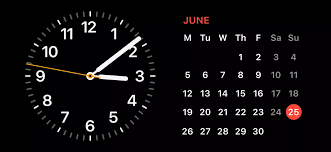
如果你不喜欢红色调的待机显示,可以通过关闭夜间模式来解决。以下是具体步骤:
1. 打开设置应用:在iphone的主屏幕上找到并点击“设置”应用。
2. 进入待机显示设置:在设置应用中,找到并点击“待机显示”选项。
3. 关闭夜间模式:在待机显示设置中,找到“夜间模式”选项,并关闭旁边的开关。
这样,你的iphone 15在待机显示时就不会再呈现红色调了。
三、其他可能的解决方法
除了关闭夜间模式外,还有一些其他方法可以帮助你解决待机显示屏幕变为红色调的问题:
1. 调整屏幕色温:在iphone的设置中,你可以调整屏幕的色温,以减少红屏的程度。虽然这不能完全解决待机显示红色调的问题,但可以在一定程度上改善显示效果。
2. 关闭原彩显示:在设置中选择白色并关掉原彩显示,如果屏幕没有偏红,说明手机屏幕本身没问题。如果仍然偏红,可以联系售后尝试退货换货。
3. 调整屏幕亮度:增加屏幕亮度也可以改善红屏问题。不过需要注意的是,过高的亮度可能会增加电池消耗。
4. 重启设备:如果待机显示功能出现异常,可以尝试重启iphone来解决问题。重启设备可以清除一些临时的系统错误和缓存,从而恢复正常的显示效果。
四、总结
iphone 15的待机显示功能为用户提供了更加便捷的查看信息方式,但红色调的夜间模式可能会让一些用户感到不适应。通过关闭夜间模式、调整屏幕色温、关闭原彩显示、调整屏幕亮度或重启设备等方法,你可以有效地避免待机显示屏幕变为红色调。希望本文能够帮助你解决这一问题,让你的iphone 15使用体验更加舒适和愉快。




